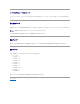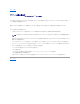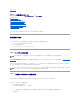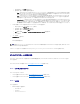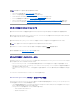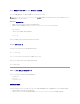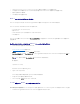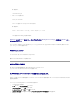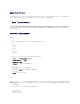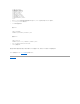Users Guide
目次ページに戻る
DRAC 5 の基本インストール
Dell™RemoteAccessController5ファームウェアバージョン 1.40 ユーザーズガイド
作業を開始する前に
DRAC 5ハードウェアの取り付け
DRAC 5 を使用するようにシステムを設定する
ソフトウェアのインストールと設定の概要
ソフトウェアを管理下システムにインストールする
ソフトウェアを管理ステーションにインストールする
DRAC 5 ファームウェアのアップデート
対応ウェブブラウザの設定
ここでは、DRAC 5 のハードウェアの取り付けとソフトウェアのインストールおよび設定方法について説明します。
作業を開始する前に
DRAC 5 ソフトウェアをインストールして設定する前に、システムに含まれている以下の項目についての情報を収集してください。
l DRAC 5 ハードウェア(組み込みかまたはオプションキットに同梱)
l DRAC 5 取り付け手順 (この章内)
l Dell Systems Management Tools and Documentation DVD
DRAC 5ハードウェアの取り付け
DRAC 5 はシステムに既に組み込まれている場合と、キットとして別途配布される場合があります。システムにインストールされている DRAC モジュールを使って開始するには、「ソフトウェアのインスト
ールと設定の概要」を参照してください。
DDRAC 5 がシステムに組み込まれていない場合は、DRAC 5 キットにある『Remote Access カードの取り付け 』マニュアルを参照するか、お使いのプラットフォームの『インストールおよびトラブル
シューティングガイド』に記載されているハードウェアの取り付け手順に従って取り付けを終えてください。
DRAC 5 を使用するようにシステムを設定する
DRAC 5 を使用するようにシステムを設定するには、Dell™RemoteAccess設定ユーティリティ(旧称、BMC セットアップモジュール)を使用します。
Dell Remote Access 設定ユーティリティを実行するには、
1. システムの電源を入れるか、再起動します。
2. POST 中にプロンプトが表示されたら、<Ctrl><E> を押します。
<Ctrl><E> を押す前に OS のロードが開始された場合は、システムの起動が完了するのを待ってから、もう一度システムを再起動し、この手順を実行してください。
3. NIC を設定します。
メモ: DRAC 5 接続は USB キーボード接続をエミュレートします。このため、システムを再起動したとき、キーボードが接続されていなくてもそのことを通知しません。
メモ: DRAC 5 の取り外しについては、お使いのシステムの『インストールおよびトラブルシューティングガイド 』iを参照してください。また、拡張スキーマを使用している場合は、DRAC 5 に関
連した Microsoft®Active Directory®RAC プロパティをすべて見直しして、適切なセキュリティを確認してください。